
傲梅分区助手作为一款专业级磁盘管理工具,凭借其无损分区技术赢得了广大用户的青睐。这款免费软件不仅能智能调整分区容量、灵活迁移分区位置,还能实现高效的分区克隆与系统迁移。无论是Windows 7到11的家庭用户,还是Server 2012到2022的企业用户,都能享受到它带来的便捷服务。其直观的操作界面让磁盘管理变得前所未有的简单,是您优化存储空间的得力助手。
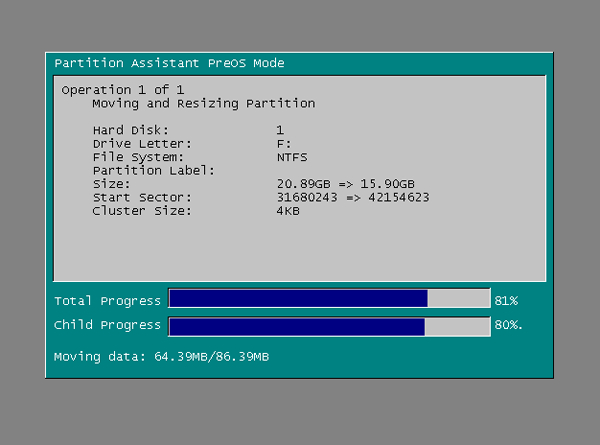
1、获取安装包后解压,双击运行其中的可执行文件;
2、跟随安装向导指引,点击"立即安装"开始部署;
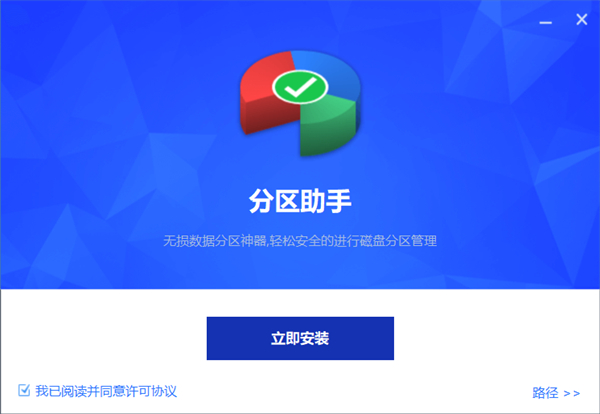
3、系统正在自动配置必要组件,请保持耐心等待;
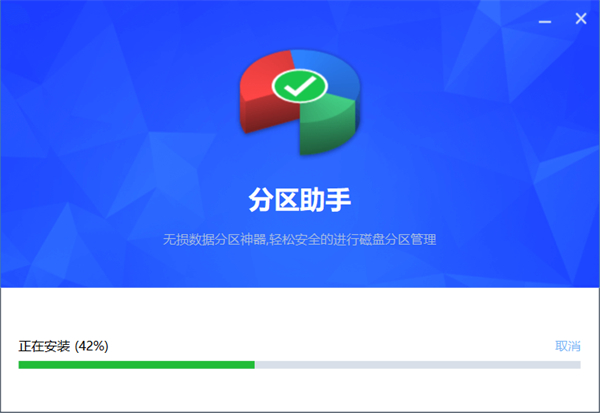
4、安装进度完成后,点击"完成"按钮退出向导界面。
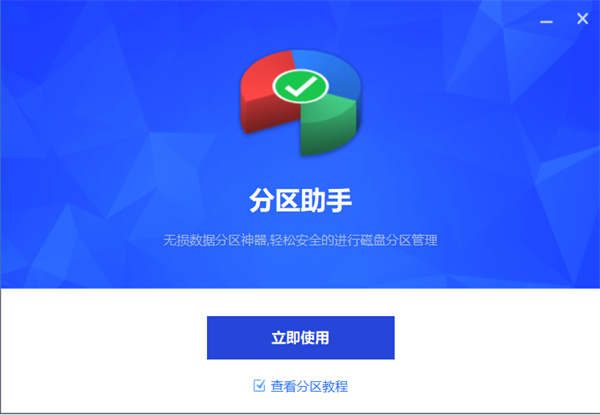
相比系统自带的磁盘管理工具,傲梅分区助手提供了更灵活的"调整/移动分区"功能来扩展系统盘空间。
1、启动程序后,右键点击与C盘相邻的分区(如D盘),选择"调整/移动分区"选项;
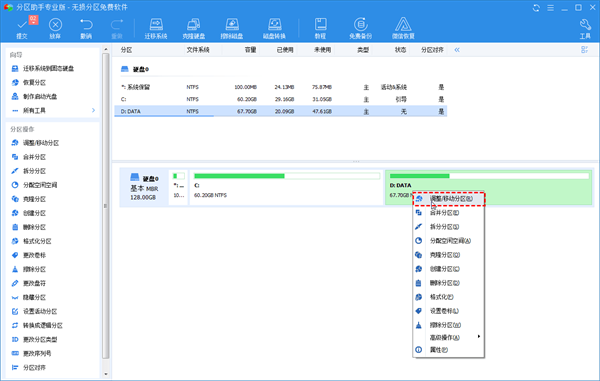
2、通过拖动分区边界缩小D盘容量,前端将自动生成未分配空间,确认后点击"确定";
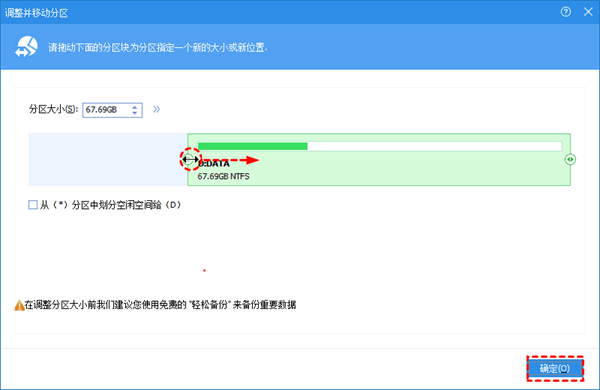
3、返回主界面,右键点击C盘选择"调整/移动分区"功能;

4、将分区边界拖至最右侧以合并未分配空间,确认设置;
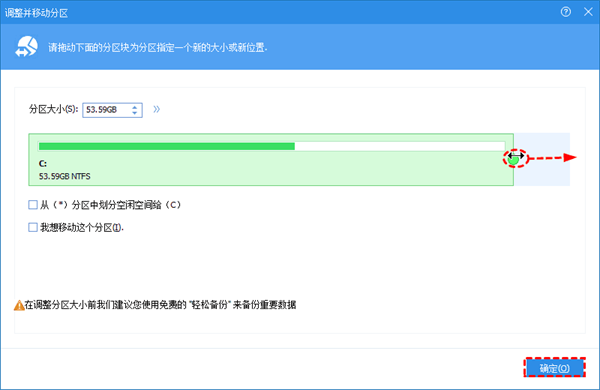
5、点击顶部"提交"按钮预览操作,确认无误后执行扩容任务。
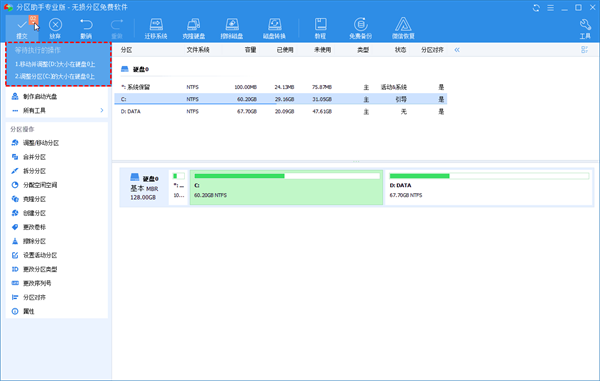
1、运行软件后选中目标磁盘,通过右键菜单或侧边栏选择"快速分区"功能;
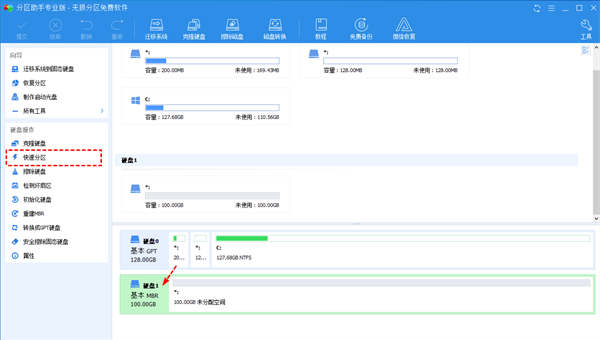
2、系统将加载默认分区方案,用户可根据需求自定义参数设置;
注意:Windows环境下无法直接对系统盘进行重新分区,建议通过创建启动盘进行操作。执行快速分区将清除磁盘现有分区结构,请提前备份重要数据。
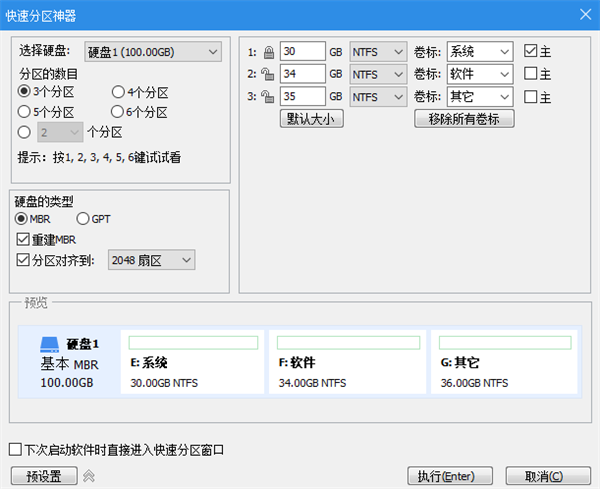
3、在分区数量设置中,支持1-9个分区的快速选择;
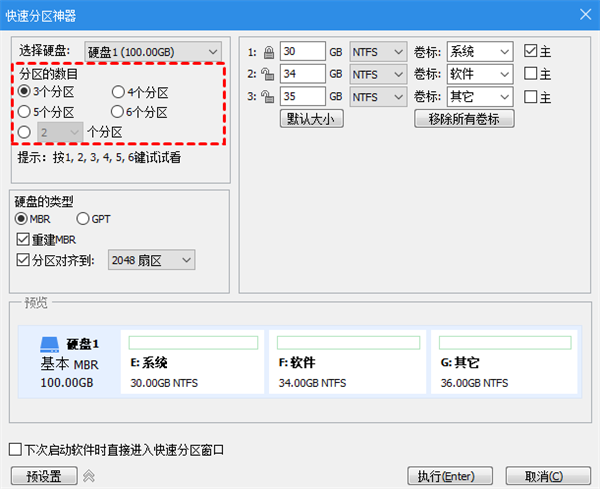
4、磁盘类型选择支持MBR和GPT两种格式,并提供高级选项配置;

MBR格式:适合2TB以下磁盘,兼容性更佳但容量有限;
GPT格式:支持2TB以上大容量磁盘,适合UEFI启动环境;
重建MBR:保留原有引导程序时不建议勾选此选项;
分区对齐:SSD建议选择4K对齐(8扇区),HDD可不做特殊设置。
v10.8.0新特性
1、新增自动更新机制:智能检测并安装新版本,告别手动下载更新;
2、增强Windows To Go功能:支持热迁移和ISO直接挂载,优化ESD文件支持;
3、界面显示优化:适配高分辨率和高DPI显示设备;
4、修复若干已知问题,提升程序稳定性。
(您的评论需要经过审核才能显示)
0条评论